更多下载地址
雨林木风win10win8双系统安装图解?
- 软件介绍
- 软件截图
- 相关软件
- 相关阅读
- 下载地址
雨林木风win10win8双系统安装图解?
win10、win8是两款具有里程碑意义的操作系统,但二者之间又有明显的不同,其中包括了桌面布局、开始菜单以及任务视图。那如何在同一台机器上安装win10win8双系统呢?雨林木风小编将实际操作整合成双系统安装教程,现在跟大家分享。
1、同样是开机进入雨林木风win8pe,将win10系统镜像添加到装机工具中,选择系统版本和系统盘c,如图所示:
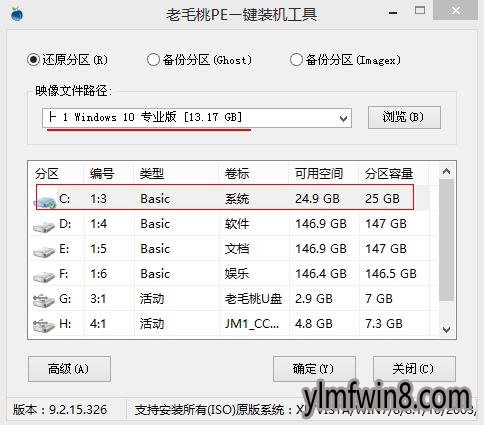
2、在询问框中默认勾选“完成后重启”,确定开始释放镜像,如图所示:
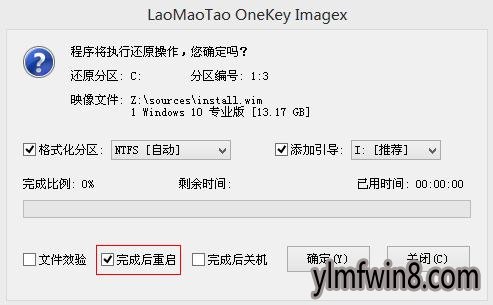
3、释放完成后,等待电脑重启完成后续安装直至进入win10桌面,如图所示:
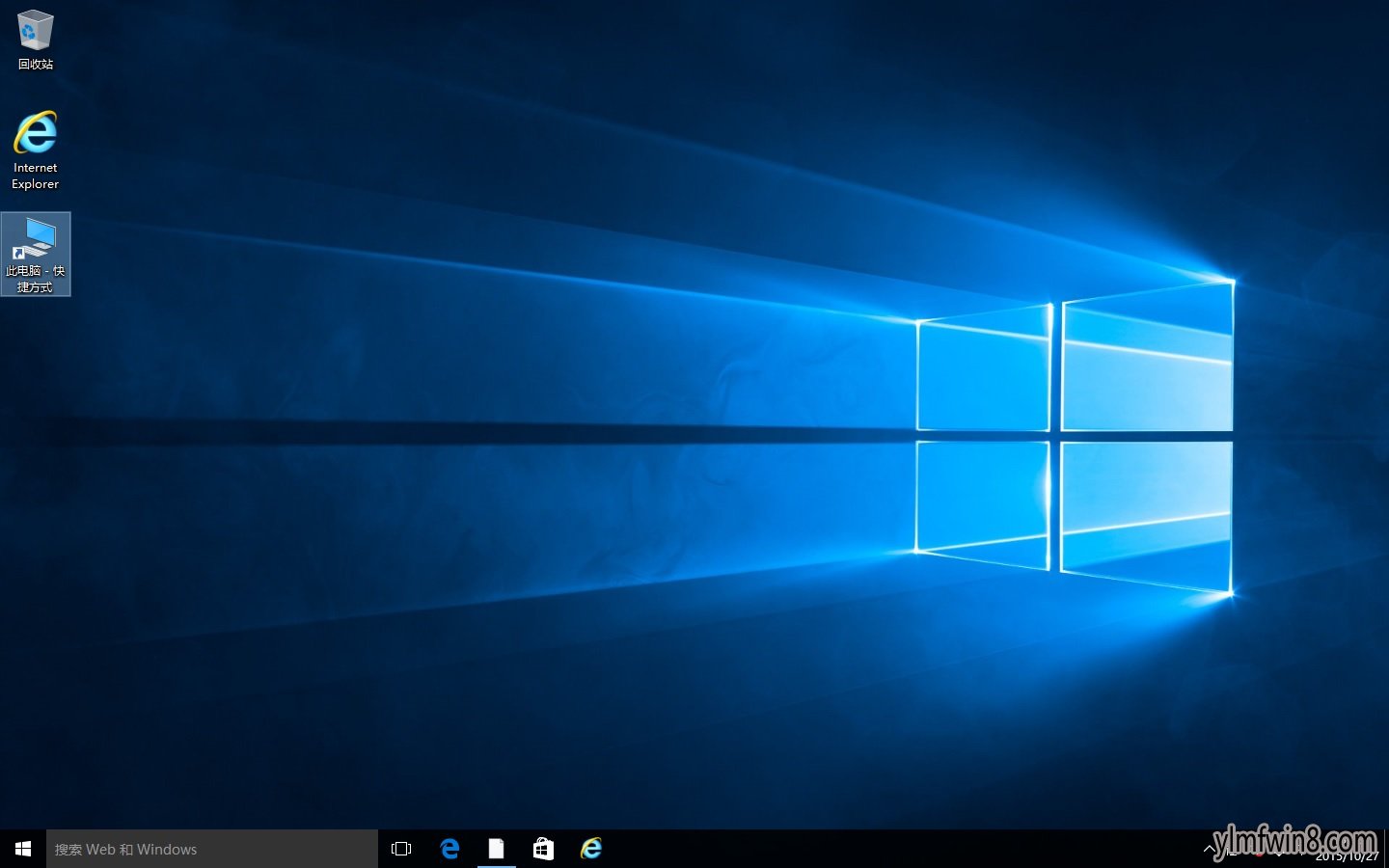
4、接下来重启电脑,重复1、2步操作,不同之处在于目标镜像换成了win8、d盘作系统盘,如图所示:
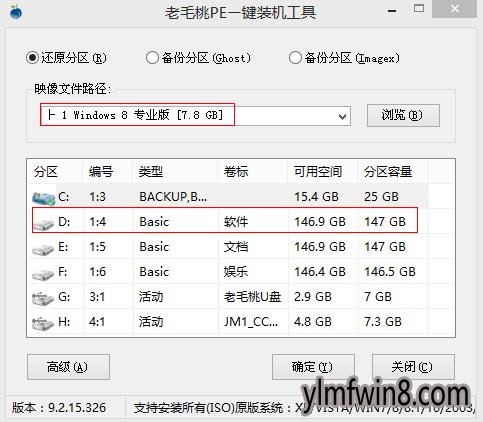
5、弹出提示后,取消勾选“完成后重启”,如图所示:
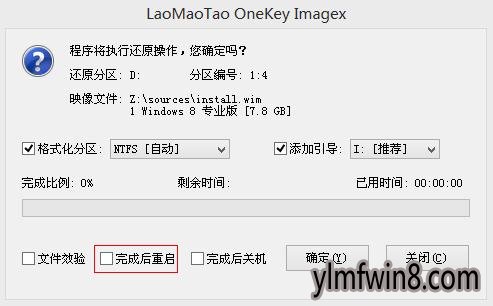
6、释放镜像后,用桌面上的工具修复引导分区,如下几图所示:
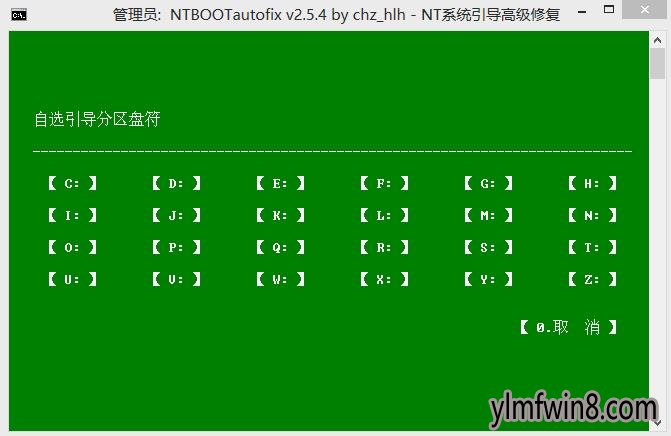
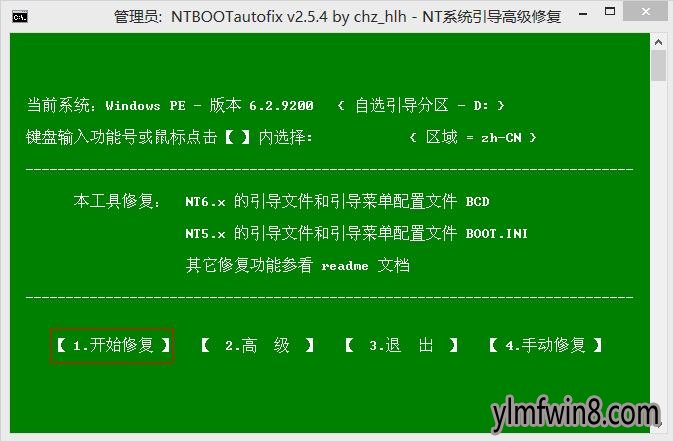
7、重启电脑,在操作系统选择界面运行win8,以便完成后续设置,如图所示:

以上是雨林木风win10win8双系统安装教程的所有内容,不会安装双系统或安装失败的朋友可以按照上述步骤操作,注意细节咯!
相关软件
- [绘图处理] 亿图图示10.0v10.0
- [系统工具] 冰点还原精灵WIN10系统永久版v2.3.5
- [系统工具] 鸿蒙系统官网下载v3.2.2
- [驱动下载] 驱动精灵万能网卡版v9.61.3708.3054
- [绘图处理] ps绿色精简版免安装v4.3.4.5
- [雨林木风XP系统] 雨林木风GHOST XP SP3 完美装机版 V201910
- [雨林木风Win10系统] 雨林木风Ghost Win10x86 全新专业版 2020v03(永久激活)
- [绘图处理] ps绿色版v7.0
- [绘图处理] photoshop免安装版v15.2.2
- [绘图处理] photoshop绿色版免安装v13.0.0
- 热门手游
- 最新手游
- 本类周排行
- 本类总排行
- 1win8系统windows installer服务拒绝访问如何办
- 2电脑截图快捷键(电脑截屏快捷键大全)XP/win8/win8/win10系统
- 3win8系统休眠后恢复后网络连接不上如何办
- 4win8系统怎么屏蔽浮动的小广告和跳出窗口
- 5win8系统任务栏不显示预览窗口如何办
- 6win8系统在玩游戏的时候怎么快速回到桌面
- 7win8系统菜单关机按钮消失的找回办法
- 8wmiprvse.exe是什么进程?wmiprvse.exe cpu占用高如何禁止
- 9win8系统scardsvr.exe是什么进程?我真的懂scardsvr.exe禁用办法
- 10hkcmd.exe是什么进程?win8下如何禁止hkcmd.exe进程?






